Windows 11 빌드 23580은 Copilot을 로컬 계정에 제공합니다.
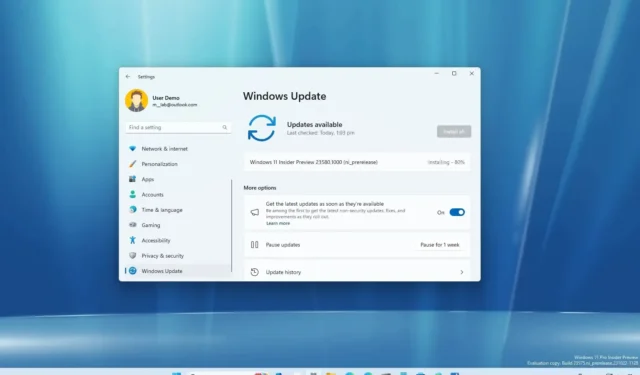
- 이제 Windows 11 빌드 23580을 개발자 채널에서 사용할 수 있습니다.
- 이 업데이트를 사용하면 Microsoft 계정 없이도 Copilot에 액세스할 수 있습니다.
- Microsoft는 또한 Nearby Sharing을 통해 파일 전송을 더욱 쉽게 만들고 있습니다.
Windows 11용 빌드 23580은 개발자 채널의 Windows 참가자 프로그램 참가자에게 제공됩니다 . 이번 릴리스에서 개발팀은 Copilot AI, Nearby Sharing 및 File Explorer에 다양한 개선 사항을 추가하고 다양한 수정 사항을 출시할 예정입니다.
공식 변경 사항 에 따르면 Windows 11 빌드 23580에서는 Microsoft 계정을 사용하여 로컬 계정으로 Copilot AI에 액세스할 수 있지만 이 경험에는 기능이 제한됩니다.
또한 파일 공유 환경의 일환으로 빌드 23580은 Nearby Sharing의 전송 속도를 향상시켜 이제 네트워크 프로필에 관계없이 파일을 공유할 수 있습니다. 이전에는 파일을 보내려면 개인 네트워크 프로필을 선택해야 했지만 이번 업데이트에서는 동일한 네트워크에 있어야 하며 프로필은 공개 또는 비공개가 될 수 있습니다.
Microsoft는 또한 게임을 설치할 저장소를 선택할 수 있는 Microsoft Store 앱에 대한 새로운 업데이트가 있다는 점에 주목했습니다. 새로운 인터페이스에는 기능을 끄는 옵션도 포함되어 있습니다.
Microsoft가 여전히 Copilot을 점진적으로 출시하는 과정에 있으며 현재 북미, 영국, 아시아 및 남미 일부 지역에서만 미리 보기로 제공된다는 점은 주목할 가치가 있습니다. 하지만 앞으로 AI 챗봇은 더 많은 시장으로 확대될 것입니다. 그동안 다음 지침과 해결 방법을 시도하여 장치에서 Copilot을 활성화 할 수 있습니다.
Windows 11 빌드 23580 수정 사항 및 문제
이번 릴리스에서 파일 탐색기는 “홈” 페이지의 “권장 파일” 섹션 위로 마우스를 가져갈 때 마우스 뒤로 및 앞으로 버튼을 사용해도 반응하지 않는 문제를 해결하고 “갤러리” 페이지가 표시되지 않는 문제를 해결합니다. 모든 폴더에서 “그룹화 기준”을 사용할 때의 이미지.
데스크톱 환경에서 Microsoft는 고대비 테마에서 작업 보기의 데스크톱 도구 설명을 읽기 어렵게 만드는 문제와 데스크톱 전환 후 작업 표시줄 아이콘이 사라지는 문제를 해결했습니다. 또한 이 업데이트는 작업 표시줄에 많은 아이콘이 있을 때 검색 환경이 예기치 않게 닫히는 문제를 해결합니다.
마지막으로 Spotlight 기능의 경우 이 업데이트는 작업 보기의 바탕 화면 축소판에 배경 화면을 표시하는 문제를 수정합니다.
알려진 문제의 경우 레거시 “채팅” 아이콘이 작업 표시줄에 계속 나타날 수 있으며, 음성 액세스를 사용하는 동안 Copilot을 처음 시작하거나 새로 고친 후 “그리드 표시” 명령을 사용하여 프롬프트 상자를 클릭해야 합니다. 처음으로.
빌드 23580 설치
Windows 11 빌드 23580을 다운로드하여 설치하려면 “Windows 업데이트” 섹션의 “Windows 참가자 프로그램” 설정을 사용하여 개발자 채널 에 장치를 등록하세요.
프로그램에 컴퓨터를 등록하면 “업데이트 확인 ” 버튼을 클릭하여 “Windows 업데이트” 설정에서 빌드 23580을 다운로드할 수 있습니다. 그러나 Windows 참가자 프로그램을 처음 사용하는 경우 업데이트를 받으려면 최소 시스템 요구 사항을 충족하는 장치가 필요합니다 .


답글 남기기